Excel: 文字列を特定の長さで分割する方法
Excel の[データ]タブの[テキストを列に変換]機能を使用して、特定の長さの文字列を複数の列に分割できます。
次の例は、これを実際に行う方法を示しています。
例: Excel で文字列を特定の長さで分割する方法
Excel に次のような従業員 ID の列があるとします。
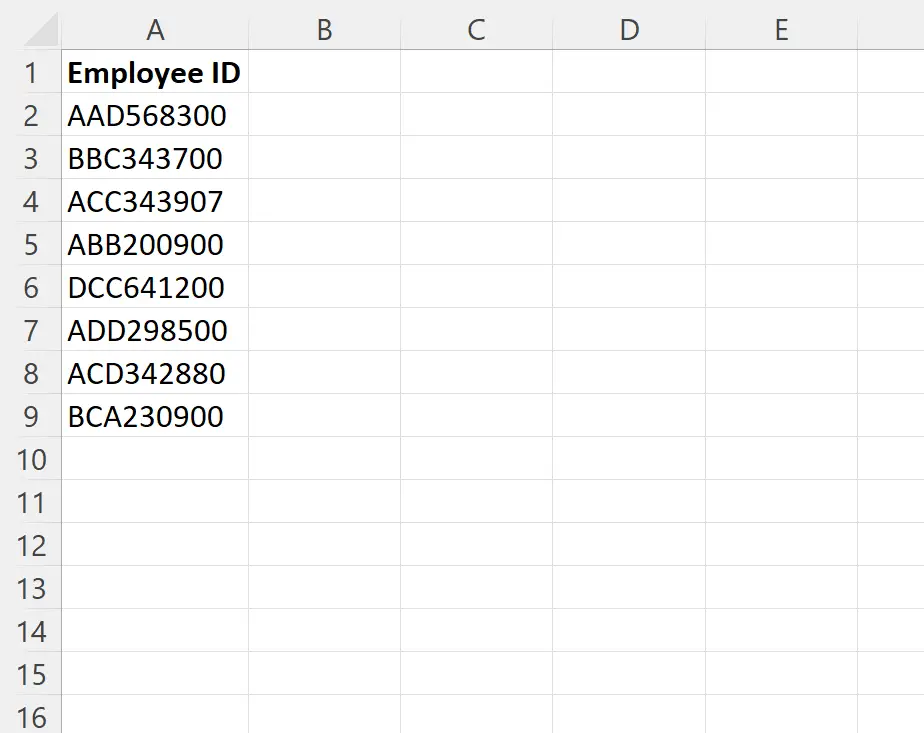
各従業員 ID は合計 9 文字で構成されます。
各従業員 ID 文字列を 3 文字のチャンクに分割し、3 つの別々の列に分割したいとします。
これを行うには、セル範囲A2:A9を強調表示し、上部のリボンに沿って[データ]タブをクリックし、 [データ ツール]グループの[テキストを列に変換] アイコンをクリックします。
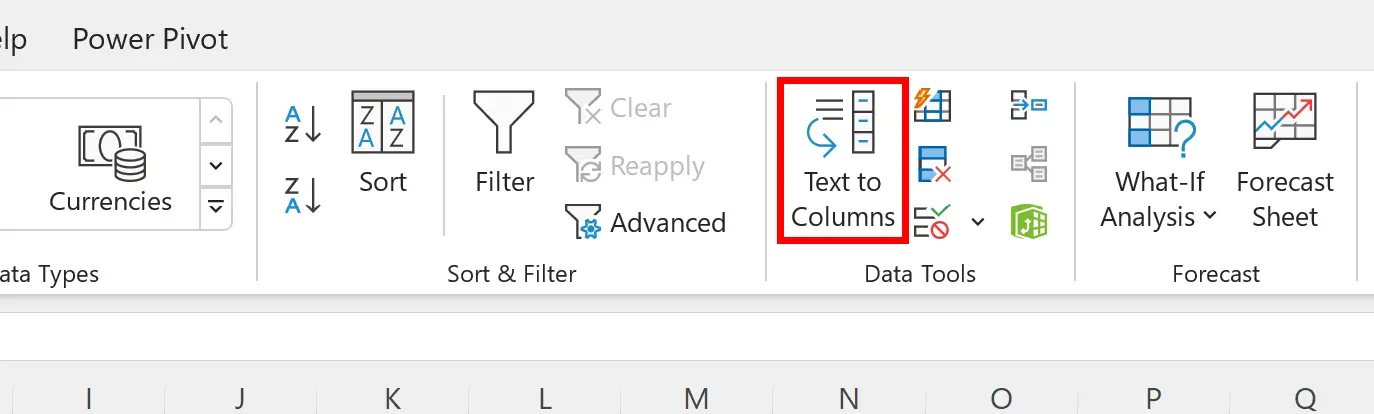
表示される新しいボックスで、 [固定幅]の横のボックスをオンにして、 [次へ] をクリックします。
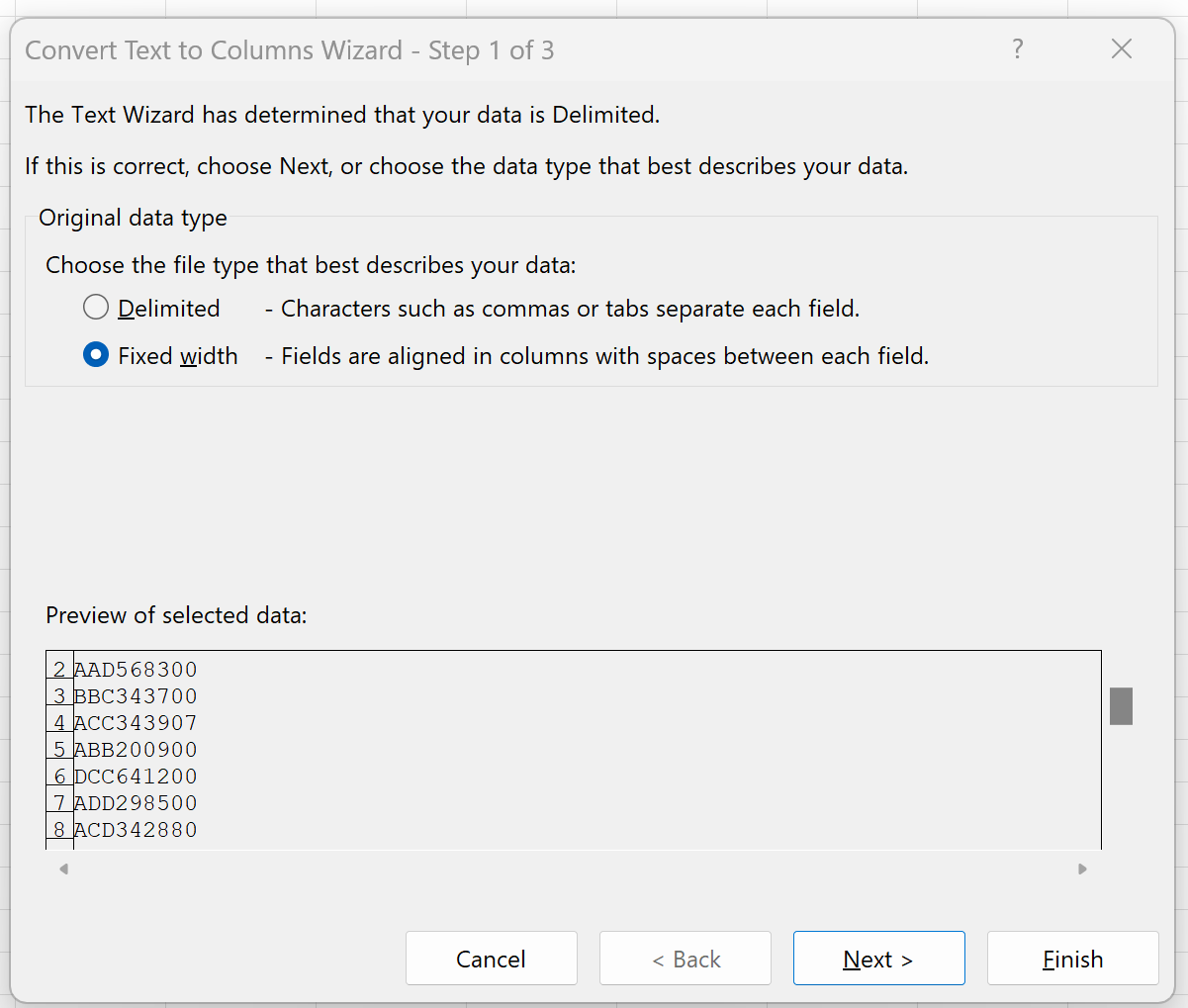
白いボックス内で、テキストを分割する位置をクリックします。
最初の 3 文字セットの後に 1 回クリックし、2 番目の 3 文字セットの後にもう一度クリックして、表示される 2 本の線を作成します。
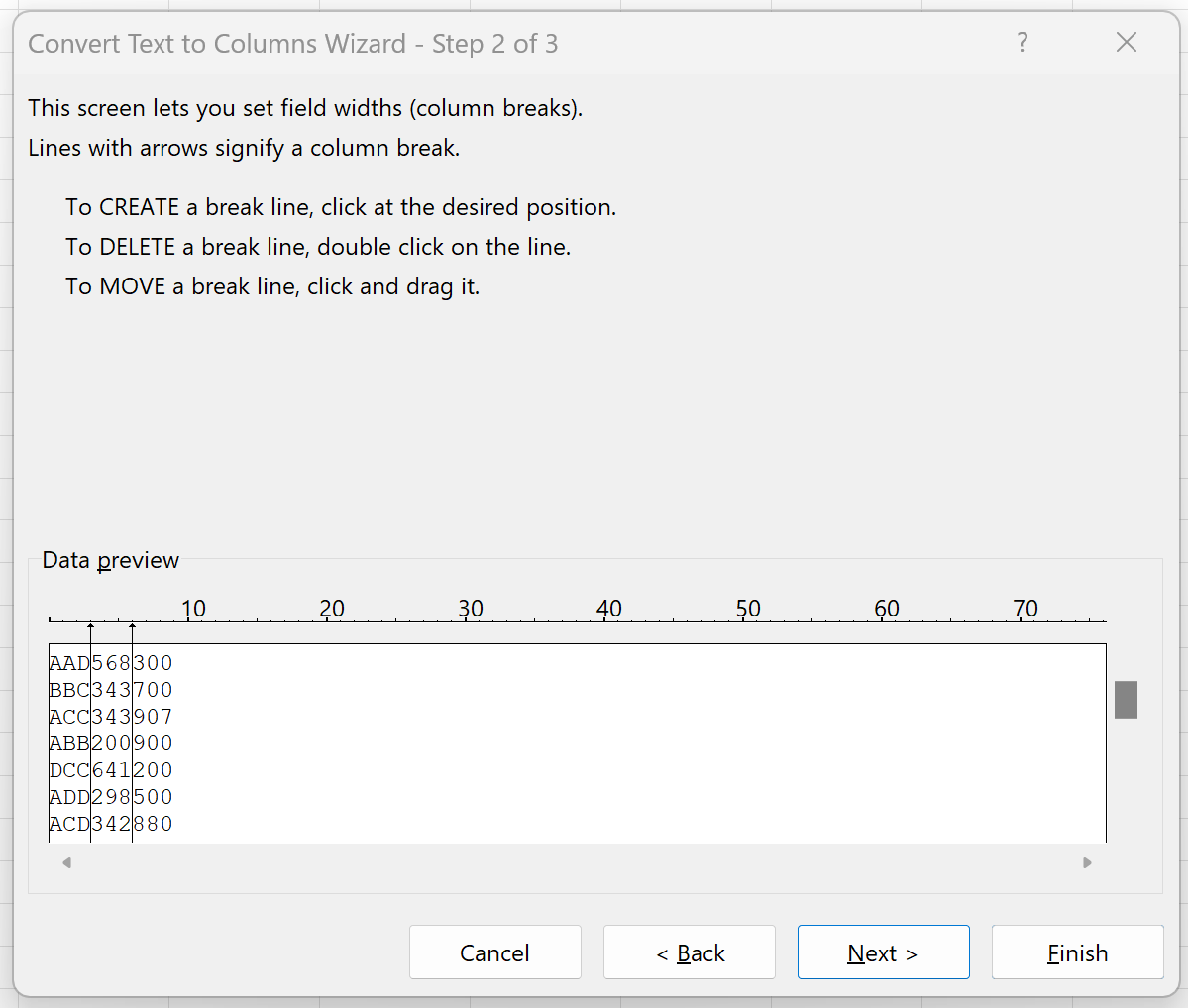
次に、 「次へ」をクリックします。
次に、 [宛先]ボックスに$C$2と入力し、 [完了]をクリックします。
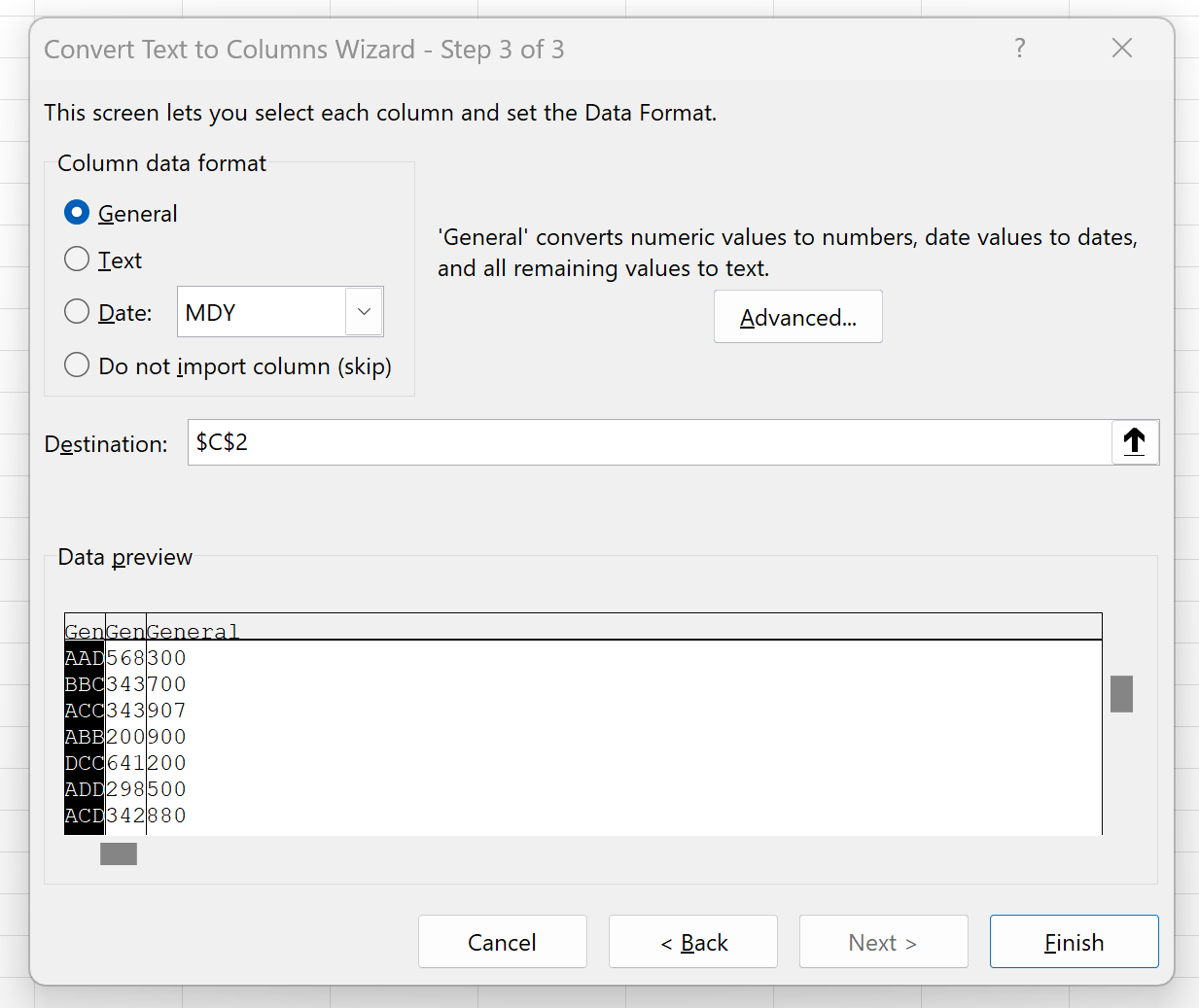
列 A の各文字列は自動的に 3 つの新しい列に分割され、各列には従業員 ID 文字列の 3 文字が含まれます。
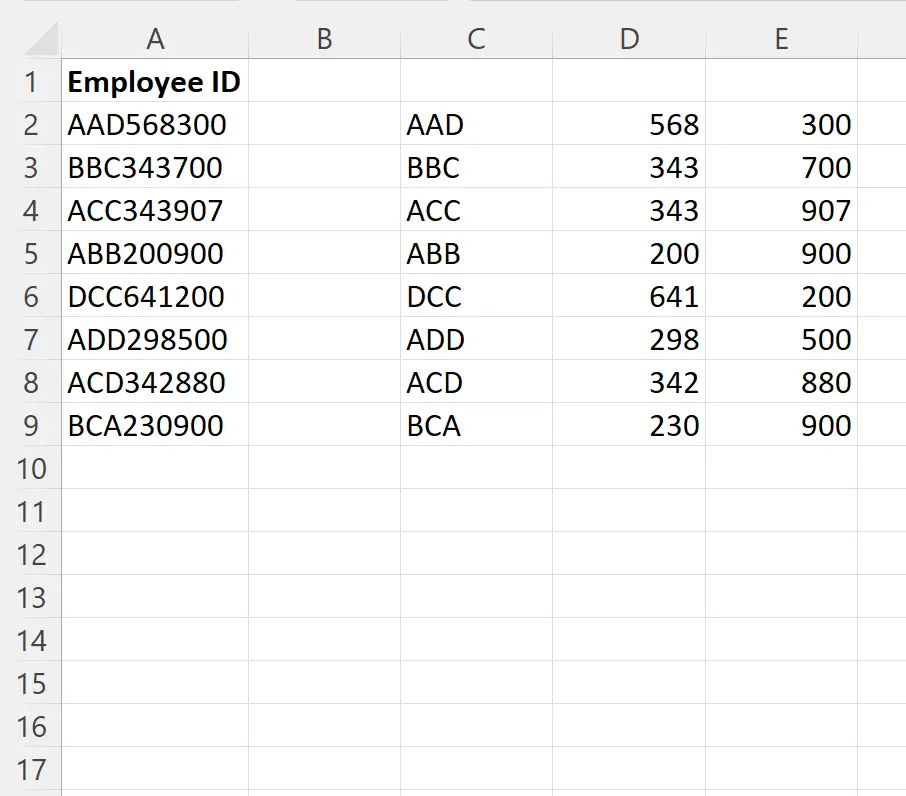
注: この例では、長さ 3 に基づいて文字列を分割することを選択していますが、列のテキスト機能の 2 番目のステップで改行を指定することで、任意の長さに分割することを選択できます。
追加リソース
次のチュートリアルでは、Excel で他の一般的な操作を実行する方法について説明します。
Excel: 文字列をカンマで分割する方法
Excel:住所を複数のセルに分割する方法
Excel: 単語を個々の文字に分割する方法